青龙2.11.3版本对接傻妞(sillyGirl)+go-cqhttp+短信登录(Maiark)+本地服务器直连GitHub
| 阿里云国内75折 回扣 微信号:monov8 |
| 阿里云国际,腾讯云国际,低至75折。AWS 93折 免费开户实名账号 代冲值 优惠多多 微信号:monov8 飞机:@monov6 |
目录
青龙面板常用指令
1.查看容器名
docker ps -a
2.重启青龙容器
docker restart 你的容器名
3.更新青龙或者直接面板更新
docker exec -it qinglong ql update
4.更新青龙并编译
docker exec -it qinglong ql restart
5.拉取自定义仓库已Faker仓库为例
docker exec -it qinglong ql repo https://ghproxy.com/https://github.com/shufflewzc/faker2.git "jd_|jx_|gua_|jddj_|getJDCookie" "activity|backUp" "^jd[^_]|USER|ZooFaker_Necklace.js|JDJRValidator_Pure|sign_graphics_validate"
6.拉取单个脚本以Faker库的资产变更通知为例
docker exec -it qinglong ql raw https://github.com/shufflewzc/faker2/blob/main/jd_bean_change_new.js
7.导出互助码
docker exec -it qinglong ql code
8.通知测试
docker exec -it qinglong notify test test
9.立即执行脚本以资产变更通知为例
docker exec -it qinglong task jd_bean_change_new.js now
10.并行执行脚本
docker exec -it qinglong task jd_bean_change_new.js conc
11.查看青龙密码 注意你的容器及文件夹名称
docker exec -it qinglong cat /ql/config/auth.json
12.删除7天前的所有日志
docker exec -it qinglong ql rmlog 7
13.启动青龙bot 前提你已配置好青龙BOT
docker exec -it qinglong ql bot
14.查看全部容器包含停止的容器
docker ps -a
16.停止容器
docker stop 容器ID
18.启动容器
docker start 容器ID
19.删除容器
docker rm 容器ID
20.删除镜像
docker rmi 镜像ID
21.停止并删除全部容器
docker stop $(docker ps -q) & docker rm $(docker ps -aq)
22.删除所有镜像[需先执行21条]
docker rmi -f $(docker images -qa)装面板前的准备
第一步先执行更像命令一行一行输入。
sudo yum update
yum install -y yum-utils
yum-config-manager --add-repo https://mirrors.aliyun.com/docker-ce/linux/centos/docker-ce.repo执行第一串命令到中间时需要选择这里需要选择y

然后继续完成接下来的指令串
第二步拉取docker容器。
yum install docker-ce 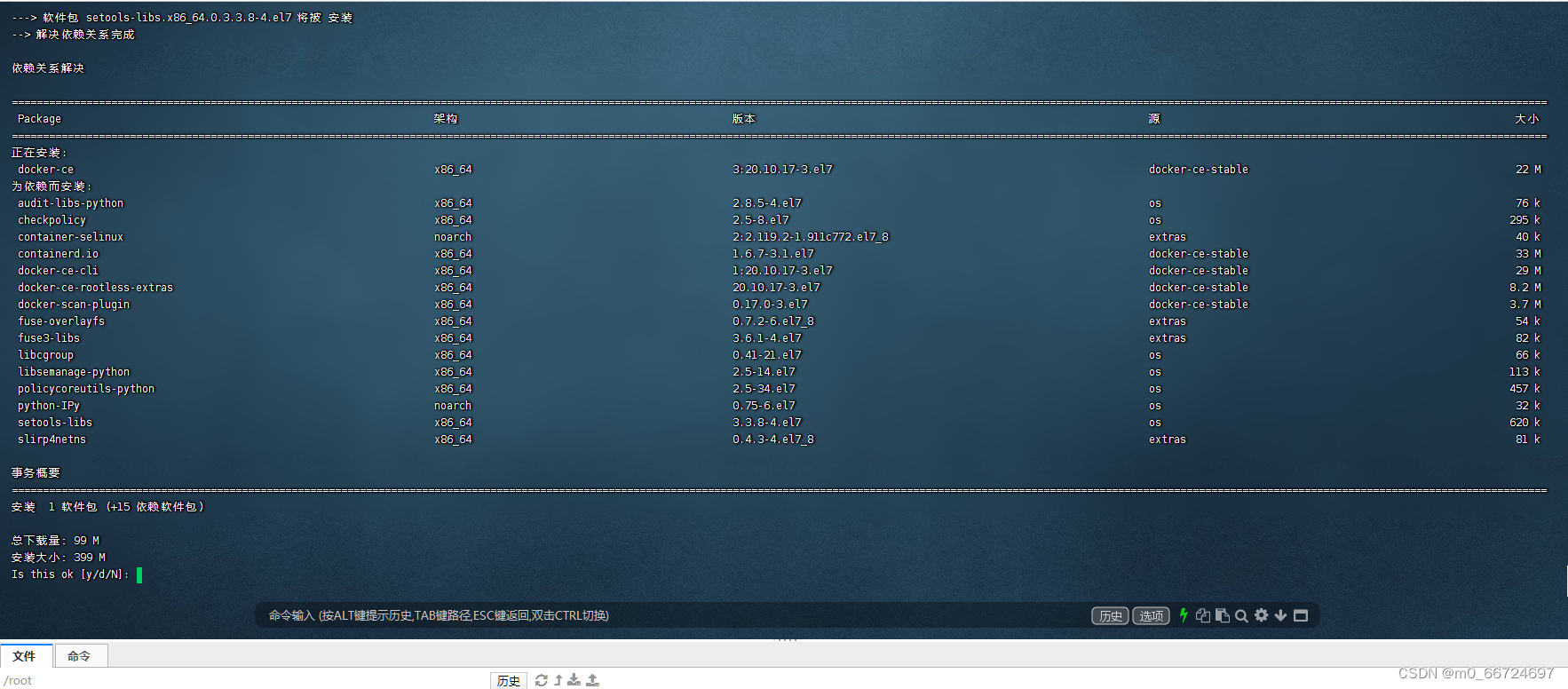
到这里跟上面一样选择y然后后面还需要再次选择我们仍然选择y执行安装一共需要选择两次。
第三步开启权限。
systemctl status docker.service
systemctl enable docker.service
systemctl start docker.service这里执行第二行命令时有时会报错需要再次执行一次
- systemctl enable docker.service
- 如果没报错就继续
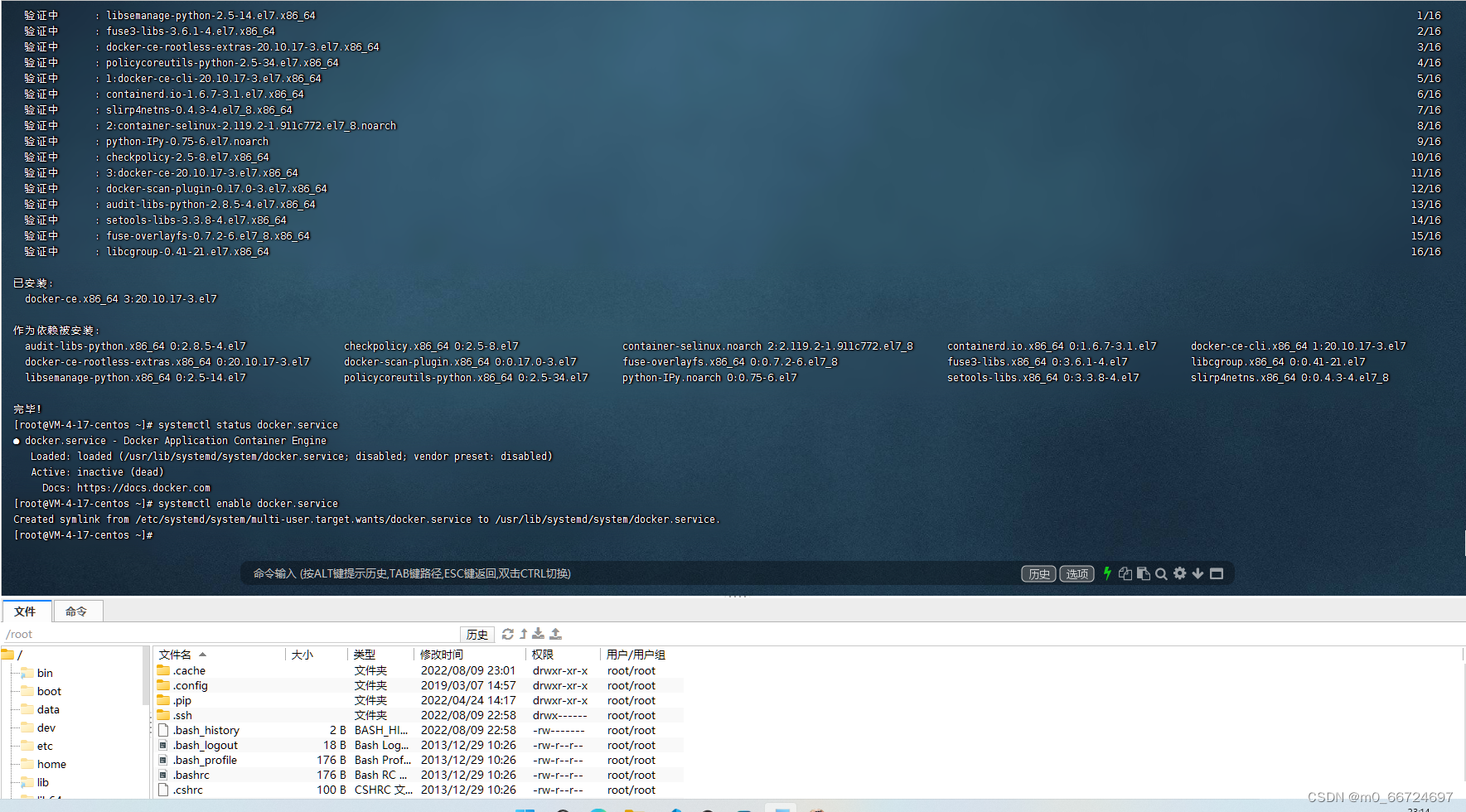
安装青龙面板
第4步拉取青龙面板。5101:5700这一串是你的面板端口建议把5101这串数字更改为较为隐蔽的端口以免被他人爆破
docker run -dit \
--name ql \
--hostname ql \
--restart always \
-p 5101:5700 \
-v $PWD/ql/config:/ql/config \
-v $PWD/ql/log:/ql/log \
-v $PWD/ql/db:/ql/db \
-v $PWD/ql/scripts:/ql/scripts \
-v $PWD/ql/jbot:/ql/jbot \
pupupu777/qinglong:2.11.3
注意拉取该面板版本为10.11.X安装完成后需要等待较久请您不间断的按住键盘上的F5S刷新界面第一次进入界面异常为正常情况请您不断刷新即可。
执行完拉取指令去浏览器登录面板=服务器ip+端口
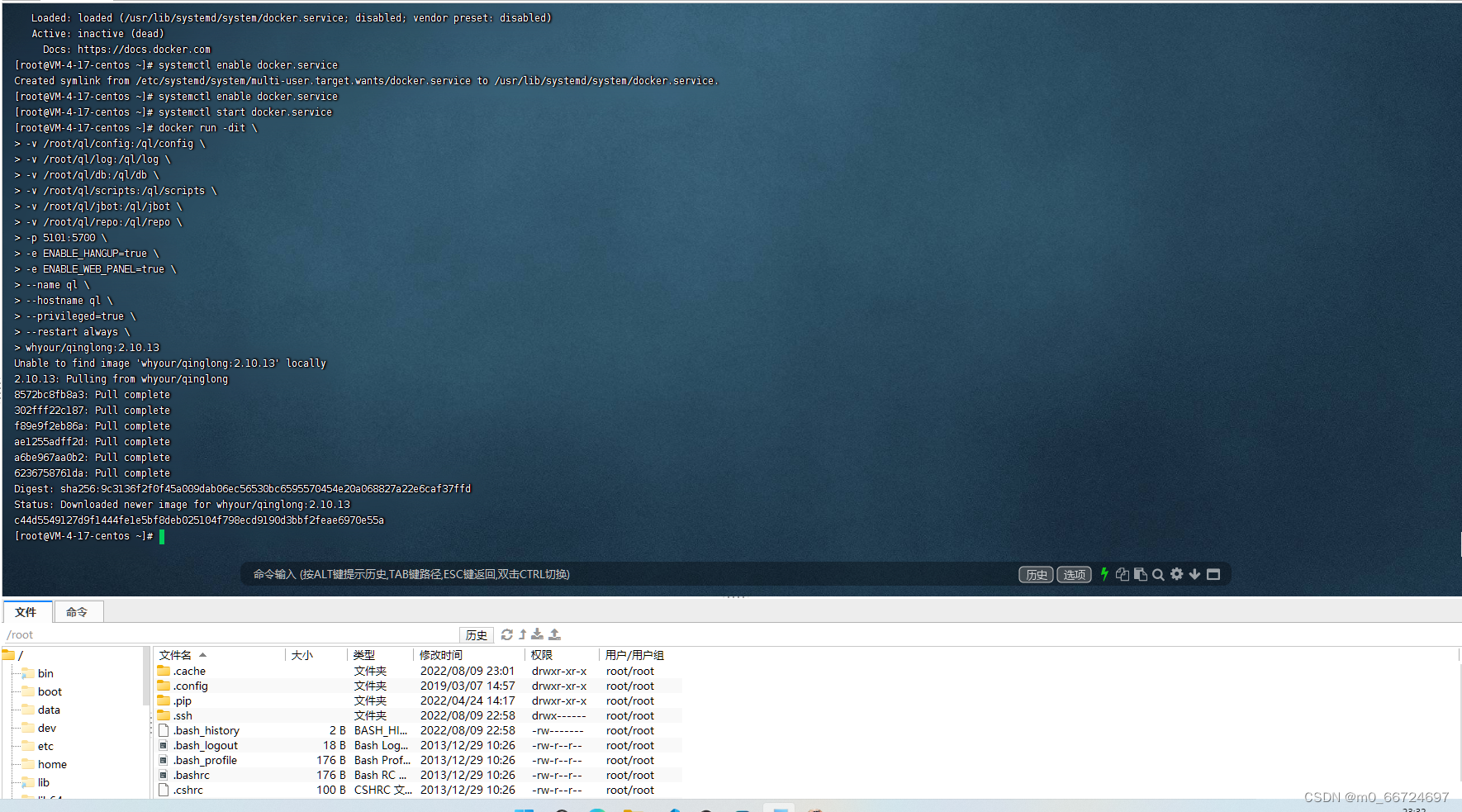
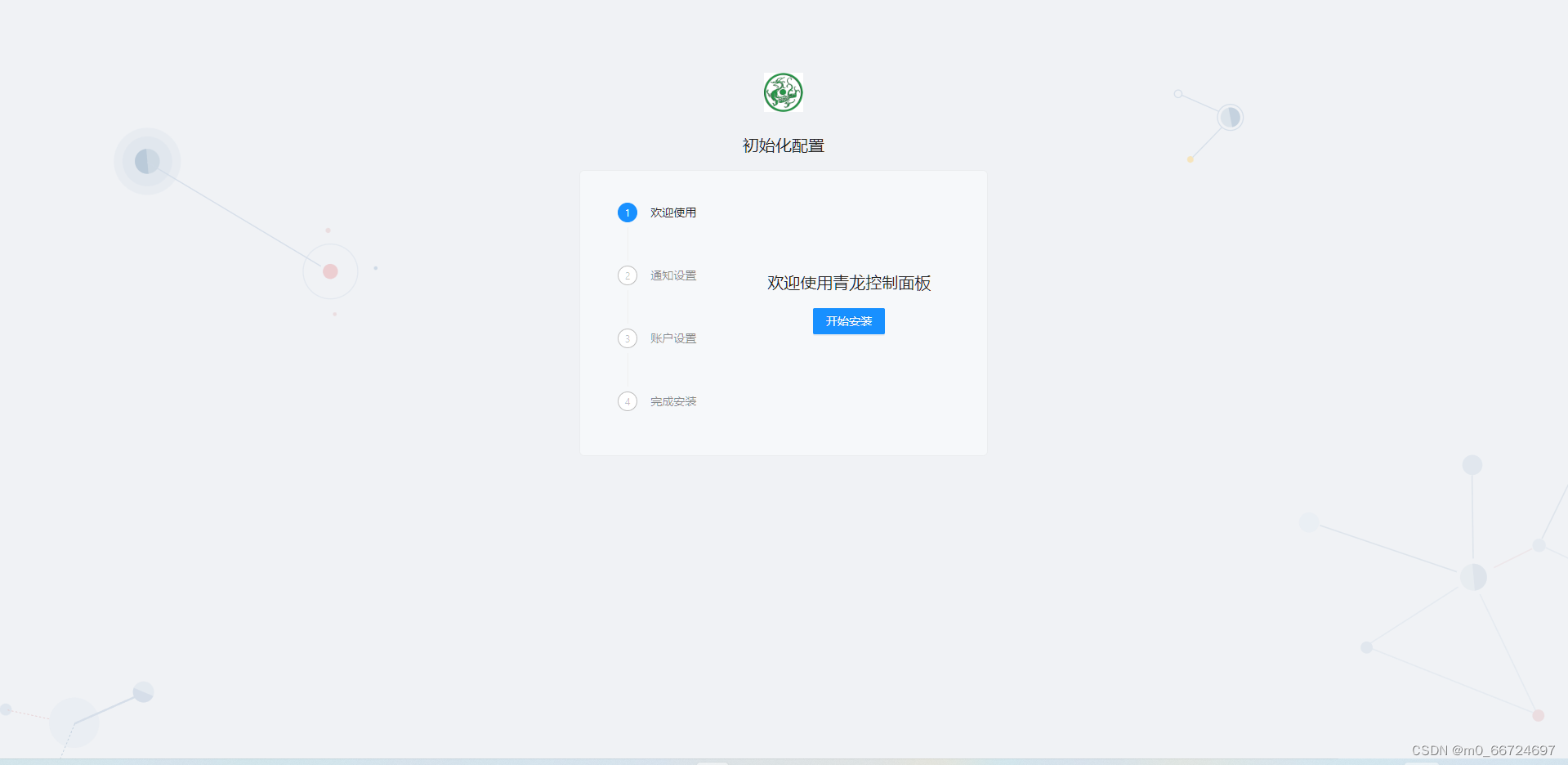
安装npm
先执行
yum install gcc gcc-c++wget https://npm.taobao.org/mirrors/node/v10.14.1/node-v10.14.1-linux-x64.tar.gz执行完解压并重命名文件
tar -xvf node-v10.14.1-linux-x64.tar.gz
mv node-v10.14.1-linux-x64 node添加环境变量
路径是/etc/profile找到这个文件然后添加以下运行或者你比较厉害的可以直接运行vi /etc/profile来直接配置
export NODE_HOME=/usr/local/node
export PATH=$NODE_HOME/bin:$PATH
刷新变量
source /etc/profile最后验证结果
node -v
npm -v安装依赖文件
docker exec -it ql bash #ql为容器名根据自己容器修改粘贴下面代码 并回车一键安装所有依赖
curl -fsSL https://ghproxy.com/https://raw.githubusercontent.com/FlechazoPh/QLDependency/main/Shell/QLOneKeyDependency.sh | sh
安装完成后是这样 输入exit 退出容器
exit然后在青龙面板的依赖管理里添加以下依赖
我现在面板里安装的依赖
NodeJs下
crypto-js
prettytable
dotenv
jsdom
date-fns
tough-cookie
tslib
ws@7.4.3
ts-md5
jsdom -g
jieba
fs
ds
form-data
json5
global-agent
png-js
@types/node
require
typescript
js-base64
axios
Python3下
requests
canvas
ping3
jieba
Linux下
bizCode
bizMsg
lxml安装完依赖重启一下容器
docker restart 你的青龙容器名
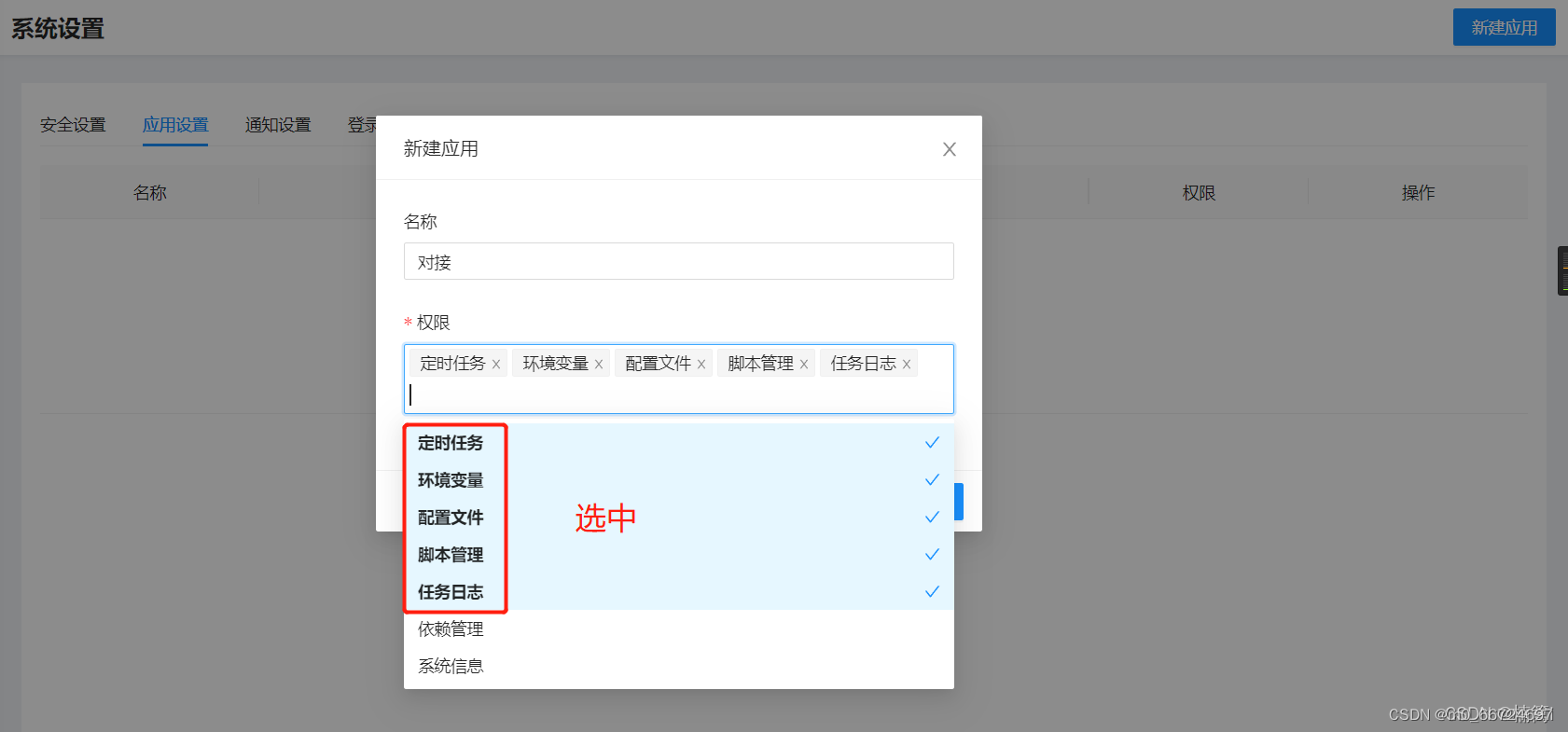
这一步是为了获取给后面配制傻妞+xdd所需要用到的Client ID跟Client Secret。
一共要配制两份
青龙面板到这里就搭建完了。接着就是对接机器人了如果懒可以不用对接
傻妞机器人安装教程
机器人管理工具
安装GCC
yum install wget unzip gcc gcc-c++ git screen -y
yum install gcc gcc-c++
安装epel
wget http://dl.fedoraproject.org/pub/epel/epel-release-latest-7.noarch.rpm
rpm -ivh epel-release-latest-7.noarch.rpm
cd安装git
wget http://dl.fedoraproject.org/pub/epel/epel-release-latest-7.noarch.rpm
rpm -ivh epel-release-latest-7.noarch.rpm
yum install -y git

下载GO语言
cd /usr/local && wget https://golang.google.cn/dl/go1.16.10.linux-amd64.tar.gz -O go1.16.10.linux-amd64.tar.gz

解压
tar -xvzf go1.16.10.linux-amd64.tar.gz
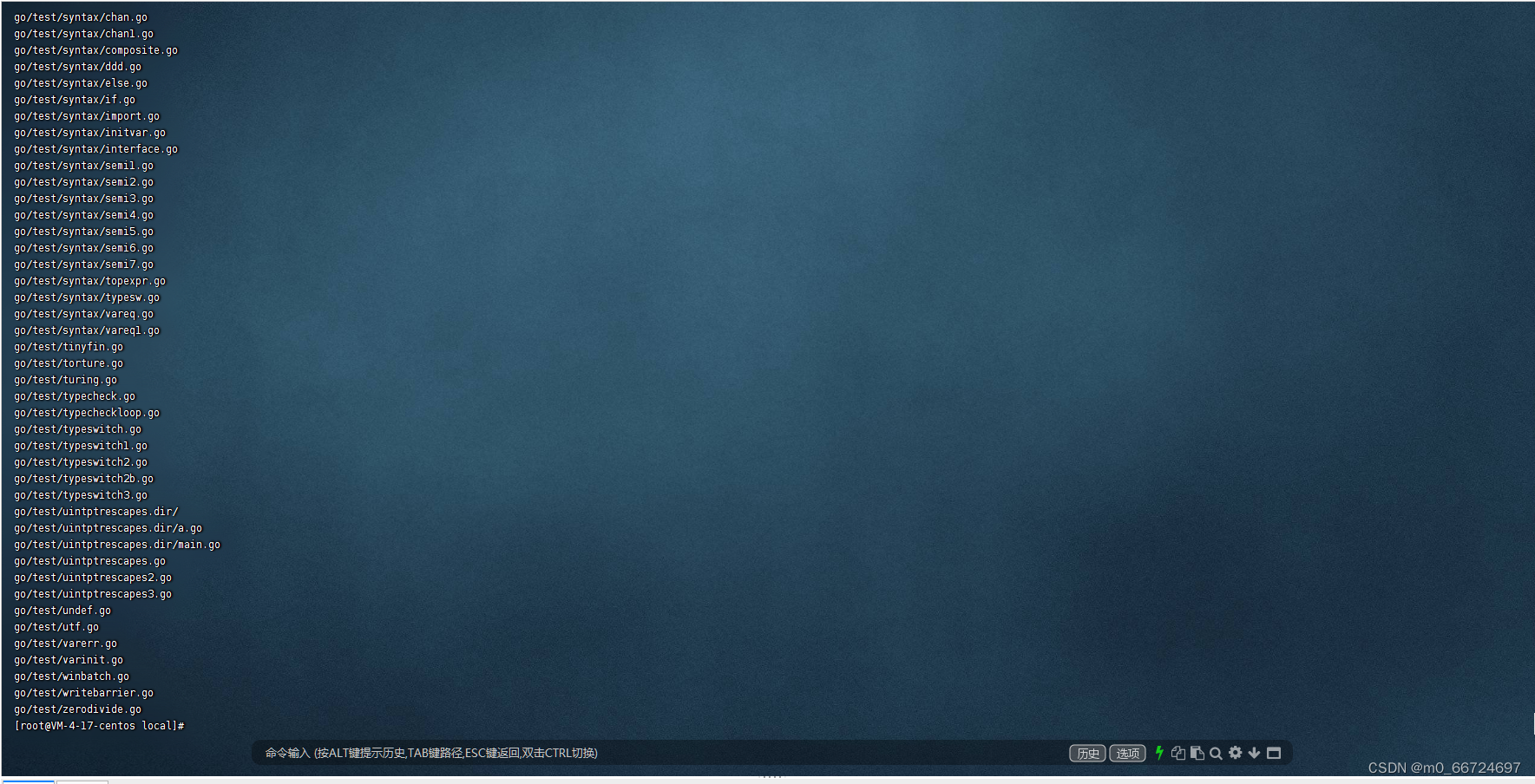
设置环境变量
在文件中打开/etc/profile把下面代码添加到尾端。
export GO111MODULE=on
export GOPROXY=https://goproxy.cn
export GOROOT=/usr/local/go
export GOPATH=/usr/local/go/path
export PATH=$PATH:$GOROOT/bin:$GOPATH/bin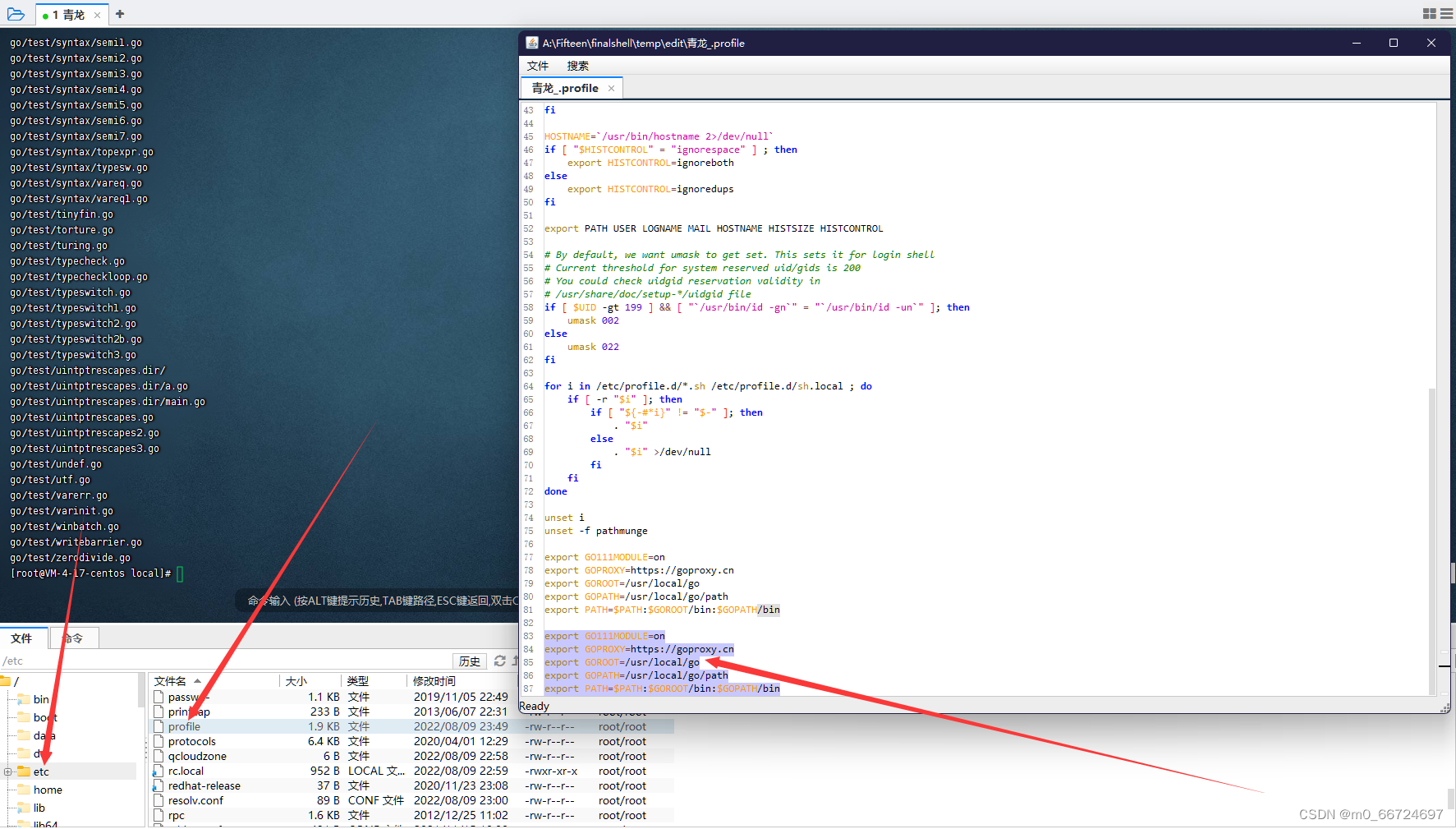
完成后Ctrl+S之后再输入
source /etc/profile
go env1.拉取傻妞或者拉取奥特曼看你的需要
傻妞
s=sillyGirl;a=arm64;if [[ $(uname -a | grep "x86_64") != "" ]];then a=amd64;fi ;if [ ! -d $s ];then mkdir $s;fi ;cd $s;wget https://yanyu.ltd/https://github.com/cdle/${s}/releases/download/main/${s}_linux_$a -O $s && chmod 777 $s;pkill -9 $s;$(pwd)/$s
奥特曼
s=autMan;f=fanli;a=arm64;if [[ $(uname -a | grep "x86_64") != "" ]];then a=amd64;fi ;if [ ! -d $s ];then mkdir $s;fi ;cd $s;wget https://github.com/hdbjlizhe/${f}/releases/download/main/autMan_$a.tar.gz && tar -zxvf autMan_$a.tar.gz && rm -rf autMan_$a.tar.gz && chmod 777 $s;pkill -9 $s;$(pwd)/$s -t; 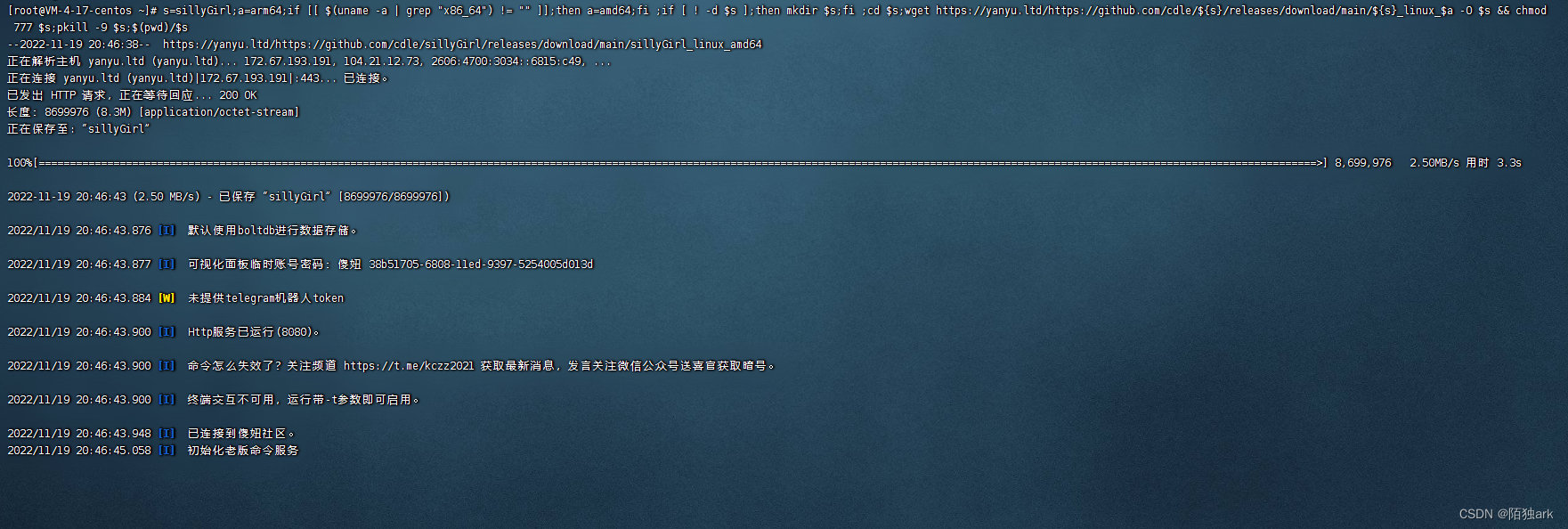
以下是傻妞的教程奥特曼用户请参考以下链接进行配置
傻妞
9.打开etc文件夹--找到sillyGirl--找到sets.conf并打开,如果没有就到725330794里的CSDN文件夹里下载文件

注意下载好的文件一定要把中文和括号删除让文件名为sets.conf
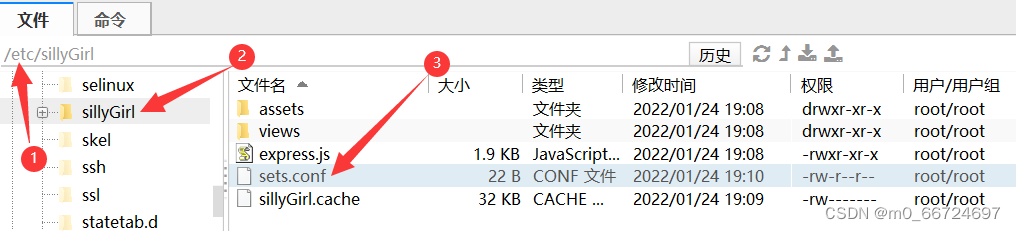
下载完就进入到sets.conf文件里面进行配置
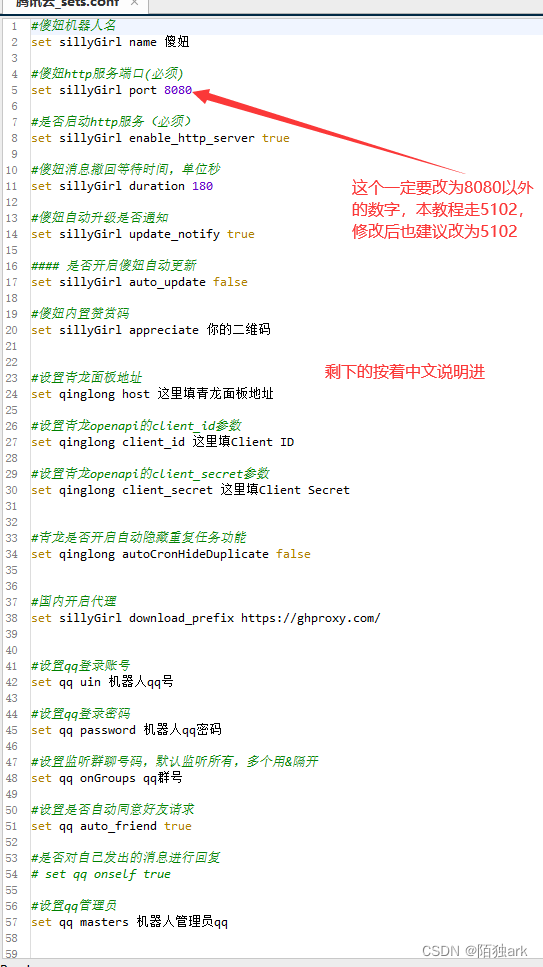
按键盘“Ctrl+C”退出再输入命令 ./sillyGirl -t 进入终端交互配置。
然后在输入
set sillyGirl port 5102 //这里为你傻妞的端口号你可以设置为其他的。
set qq masters 管理员qq
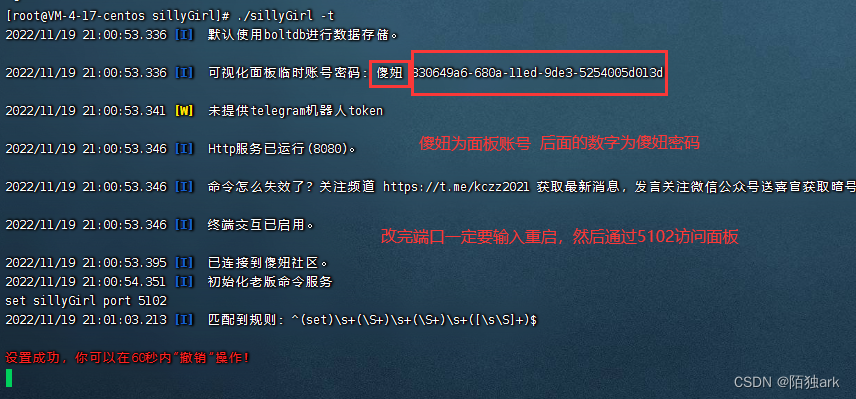
芝士配置和命令
芝士插件默认关闭发送命令
set jd_cookie enable_jd_cookie true

最后完成了在交互里面发送重启
完成以上步骤请加群后进入群精选消息复制插件订阅链接下来后前往web端进行傻妞配置
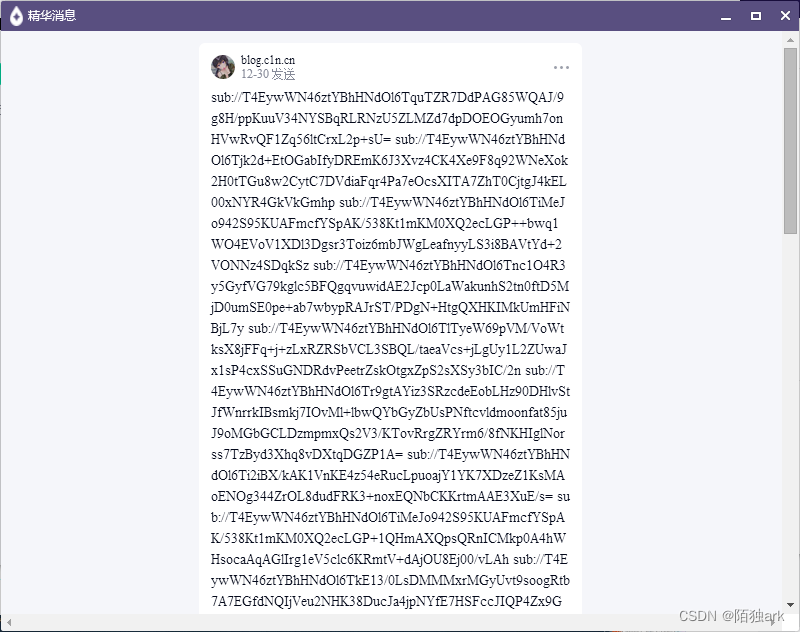
傻妞订阅插件订阅链接
sub://T4EywWN46ztYBhHNdOl6TquTZR7DdPAG85WQAJ/9g8H/ppKuuV34NYSBqRLRNzU5ZLMZd7dpDOEOGyumh7onHVwRvQF1Zq56ltCrxL2p+sU= sub://T4EywWN46ztYBhHNdOl6Tjk2d+EtOGabIfyDREmK6J3Xvz4CK4Xe9F8q92WNeXok2H0tTGu8w2CytC7DVdiaFqr4Pa7eOcsXITA7ZhT0CjtgJ4kEL00xNYR4GkVkGmhp sub://T4EywWN46ztYBhHNdOl6TiMeJo942S95KUAFmcfYSpAK/538Kt1mKM0XQ2ecLGP++bwq1WO4EVoV1XDl3Dgsr3Toiz6mbJWgLeafnyyLS3i8BAVtYd+2VONNz4SDqkSz sub://T4EywWN46ztYBhHNdOl6Tnc1O4R3y5GyfVG79kglc5BFQgqvuwidAE2Jcp0LaWakunhS2tn0ftD5MjD0umSE0pe+ab7wbypRAJrST/PDgN+HtgQXHKIMkUmHFiNBjL7y sub://T4EywWN46ztYBhHNdOl6TlTyeW69pVM/VoWtksX8jFFq+j+zLxRZRSbVCL3SBQL/taeaVcs+jLgUy1L2ZUwaJx1sP4cxSSuGNDRdvPeetrZskOtgxZpS2sXSy3bIC/2n sub://T4EywWN46ztYBhHNdOl6Tr9gtAYiz3SRzcdeEobLHz90DHlvStJfWnrrkIBsmkj7IOvMl+lbwQYbGyZbUsPNftcvldmoonfat85juJ9oMGbGCLDzmpmxQs2V3/KTovRrgZRYrm6/8fNKHIglNorss7TzByd3Xhq8vDXtqDGZP1A= sub://T4EywWN46ztYBhHNdOl6Ti2iBX/kAK1VnKE4z54eRucLpuoajY1YK7XDzeZ1KsMAoENOg344ZrOL8dudFRK3+noxEQNbCKKrtmAAE3XuE/s= sub://T4EywWN46ztYBhHNdOl6TiMeJo942S95KUAFmcfYSpAK/538Kt1mKM0XQ2ecLGP+1QHmAXQpsQRnICMkp0A4hWHsocaAqAGlIrg1eV5clc6KRmtV+dAjOU8Ej00/vLAh sub://T4EywWN46ztYBhHNdOl6TkE13/0LsDMMMxrMGyUvt9soogRtb7A7EGfdNQIjVeu2NHK38DucJa4jpNYfE7HSFccJIQP4Zx9GAAQqKscQvzEG+BOpX4JLr1y+iETeYJSF sub://T4EywWN46ztYBhHNdOl6Tkzap0mlmGqEMtMXHYFK3RePfCNugQWCjNHPpLZ8JoasT4VDcT9qG9TQFsqfbcA+SPnJAv0s+kH/KO/AX57Cx5vfJ8VDSI7d5JKehw8dp+GFnMbh2Gt1Dr/SSB304QDL/KPXvBfLvxc0USzCgHYjzVk=在傻妞的订阅插件链接里添加以上链接然后等四到10分钟左右刷新一下界面再到插件市场就能看到多了一些界面了跳转到界面的最后一页往前开始找带有奶酪棒名称的插件订阅这些奶酪棒插件不止一个要注意
此时傻妞已经在静默运行了。如果想要进行交互继续输入./sillyGirl -t这里建议先这样不要交互了去第四步对接go-cqhttp机器人吧。
对接nodebot机器人
1、安装node
首先看看你的服务器有没有安装node如果有的话就不用装了
输入命令 node -v 检查

如果没有就跟着步骤安装
cd /usr/local && wget https://nodejs.org/dist/v16.13.1/node-v16.13.1-linux-x64.tar.xz
安装好之后用这个命令解压
xz -dk node-v16.13.1-linux-x64.tar.xz && tar -xvf node-v16.13.1-linux-x64.tar
在/etc/profile 复制下方代码到最后一行保存。
export GO111MODULE=on
export GOPROXY=https://goproxy.cn
export GOROOT=/usr/local/go
export GOPATH=/usr/local/go/path
export PATH=$PATH:$GOROOT/bin:$GOPATH/bin
export NODE_HOME=/usr/local/node-v16.13.1-linux-x64
export PATH=$PATH:$NODE_HOME/bin
export NODE_PATH=$NODE_HOME/lib/node_modules
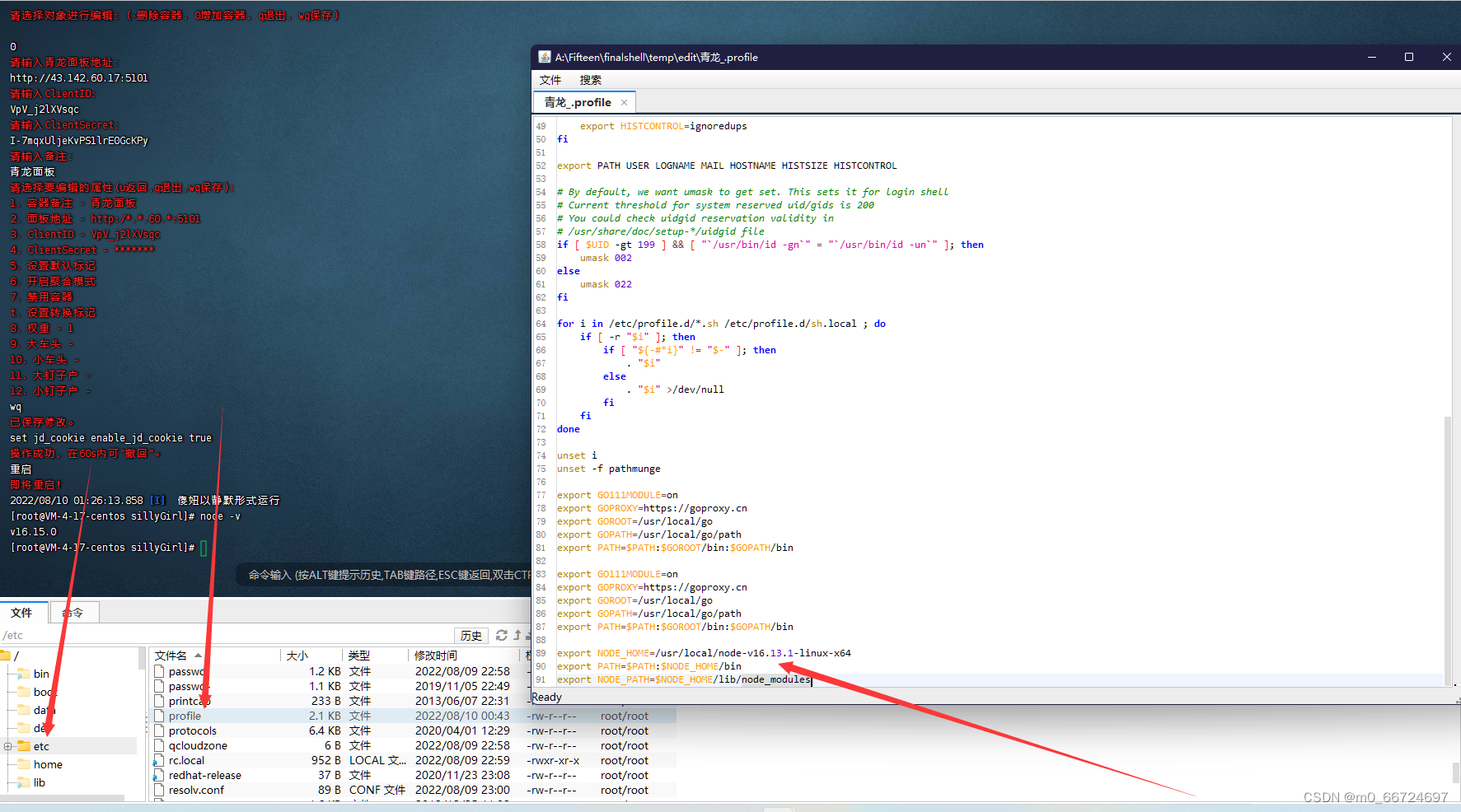
然后在终端执行 source /etc/profile ,正常情况执行后不显示。
然后执行node -v 看看有没有版本号有了就是成功了。
source /etc/profile
node -v
![]()
2、安装pm2
cd /root
npm install pm2@lastest -g

等程序运行完查看是否安装成功
pm2 list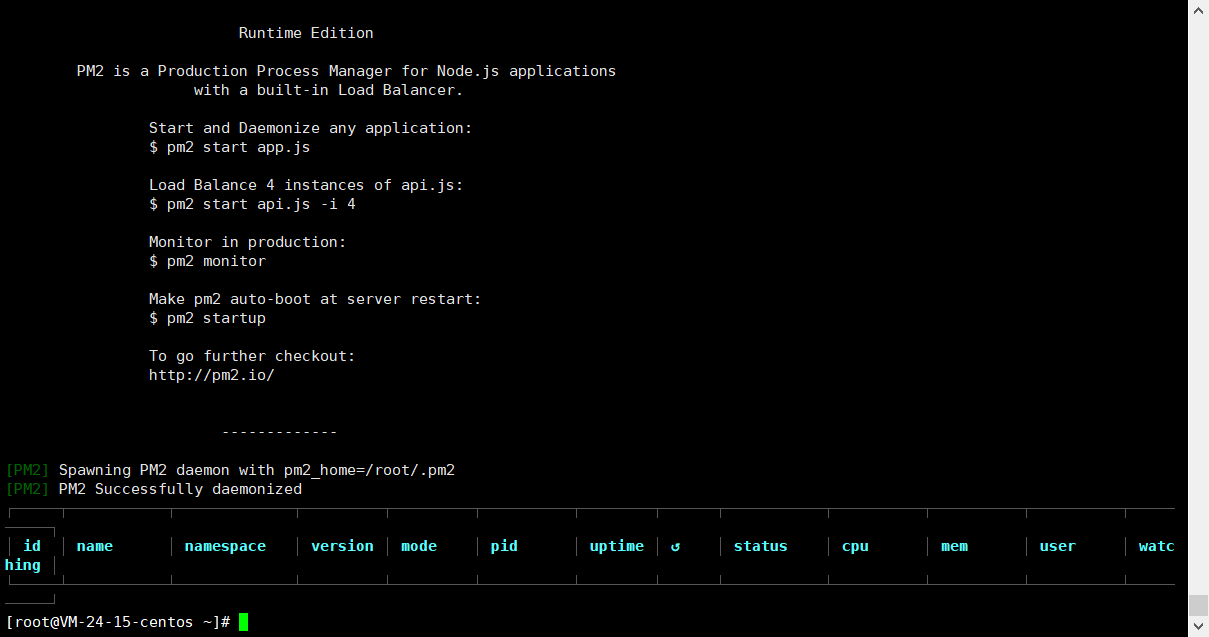
然后咱们将pm2和pm2的程序设置为开机自启动带程序
先执行
pm2 startup # 创建开机自启动命令再执行
pm2 save # 保存当前应用列表这样就是成功了
3.安装git
yum -y install git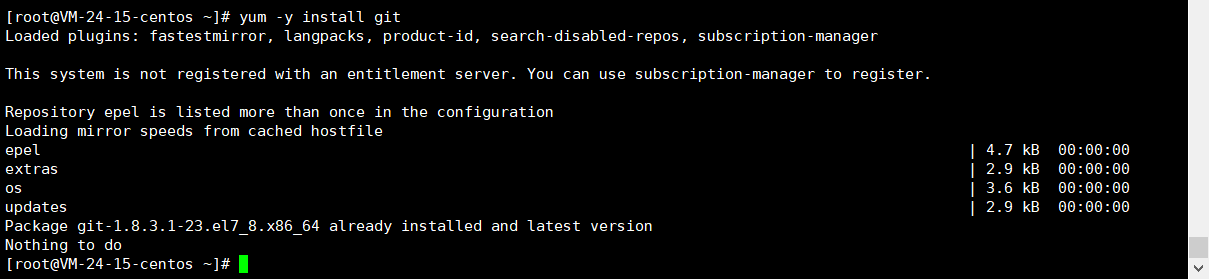
4.安装go -cqhttp
第一步
请加入群725330794然后到CSDN文件夹内下载
请在群内下载go-cqhttp_windows_amd64.exe
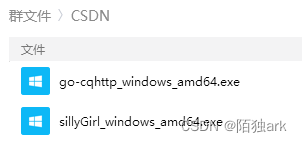
第二步
下载完两个文件后需要将这个文件合并成一个文件夹有电脑的把合并后的文件夹放到桌面来。
《注意合并后的文件夹命名随意但文件夹名不能带有中文》
做这一步是为了文件的完整性额做的本地运行
2.1
1先进入合并后的文件夹内先复制文件路径下来

我的文件路径
C:\Users\Administrator\Desktop\12. 然后win+R打开运行框并输入cmd命令面板
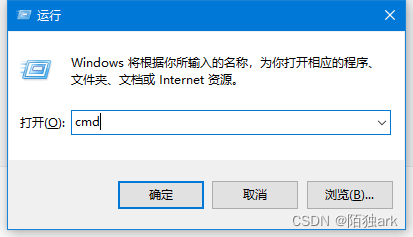
3. 进入后先安装下面的来输入
cd //先确保在跟目录下
cd C:\Users\Administrator\Desktop\1 //进入桌面的合并文件夹内
4. 接着运行Go-cqhttp
.\\go-cqhttp_windows_amd64.exe
这里我们选择3
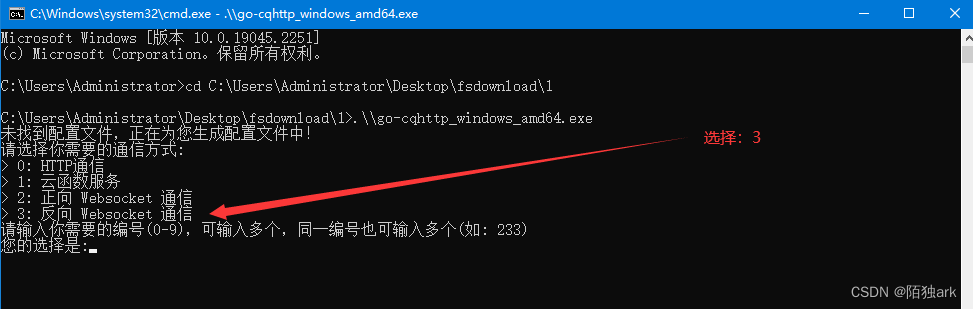
5. 然后Ctrl+c结束
修改配置文件config.js
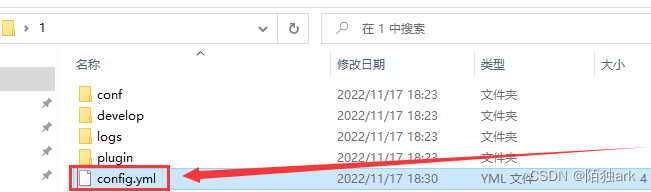
PS:如果电脑用户出现无法打开的情况可以将这个文件先托到finaIShell内的傻妞文件下先修改完成在下载回电脑里面
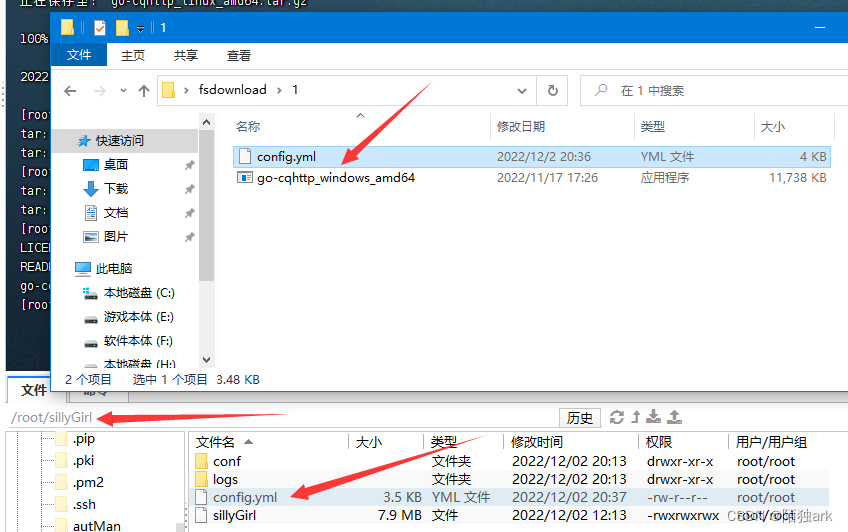
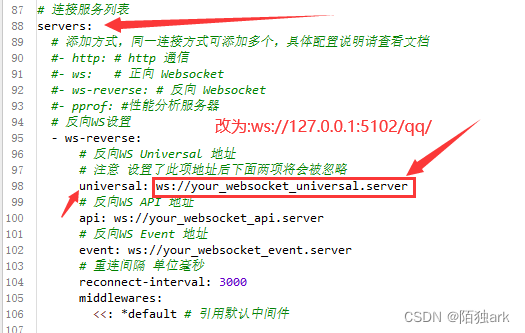
universal: ws://127.0.0.1:5102/qq/receive6. 改完下载回电脑里并放回原来的合并文件夹替换掉原来的文件
完成以上步骤后我们还需要在运行一次go-cqhttp
.\\go-cqhttp_windows_amd64.exe

出现连接失败为正常行为扫码登录后直接Ctrl+c退出即可
电脑端的【本地运行】到这里也就结束了接下来我们就要开始进行服务器的部署了
服务器下载go-cqhttp
mkdir go-cqhttp && cd go-cqhttp //创建go-cqhttp文件夹并进入
wget http://gh.301.ee/https://github.com/Mrs4s/go-cqhttp/releases/download/v1.0.0-rc3/go-cqhttp_linux_amd64.tar.gz //拉取go-cqhttp文件
这一步拉取得比较慢大家可以看着更好代理再拉取
tar xvf go-cqhttp_linux_amd64.tar.gz //解压文件
tar zxvf go-cqhttp_linux_amd64.tar.gz //如果出现无法解包就用这个完成以上步骤后接下来就是配置了
启动go-cqhttp
本地文件夹生成两个文件device.json和session.tokenconfig.yml把这三个放进服务器的root/sillyGirl/go-cqhttp文件里面就是替换原来的再次在服务器运行命令
./go-cqhttp //启动go-cqhttp
不用扫码就可以登录了因为session.token就是QQ秘钥信息运行命令后就登录成功了
如果需要扫码就扫一遍
然后Ctrlc+C 结束进程
./go-cqhttp -d #后台运行
接着就完成了。
接下来是傻妞经常掉线的处理方式
因为傻妞好掉线这里采用pm2守护进程
切换到傻妞文件夹下 我的是在/root目录下
cd /root/sillyGirl执行守护代码
pm2 start "./sillyGirl"
如果说以上完成后机器人无法回复信息我们就用第二种守护方式来运行。
傻妞go-cqhttp的另外一种守护方式screen
首先安装screen
yum -y install screen创建scree会话
screen -S node-onebot像这样空白的就行了
然后进入傻妞目录
cd /root/sillyGirl运行傻妞
./sillyGirl -t然后直接用按键的Ctrl+a+d退出就行了
此方式适用于服务器安装不上pm2的用户
go-cqhttp
创建scree会话
screen -S node-onebot像这样空白的就行了
然后进入go-cqhttp目录
cd /root/sillyGirl/go-cqhttp运行go-cqhttp
./go-cqhttp //启动go-cqhttp
然后直接用按键的Ctrl+a+d退出就行了
请务必按照步骤来相关的命令在最下面
15.开启芝士(发送后记得发送重启) 用管理员QQ也就是你的大号给你的机器人QQ发送
这里就可以使用了。用管理员给QQ机器人发那些命令也是一样的效果。

短信登录
一、拉库
curl -Lo kiss.sh https://maiark-1256973477.cos.ap-shanghai.myqcloud.com/kiss.sh && bash kiss.sh11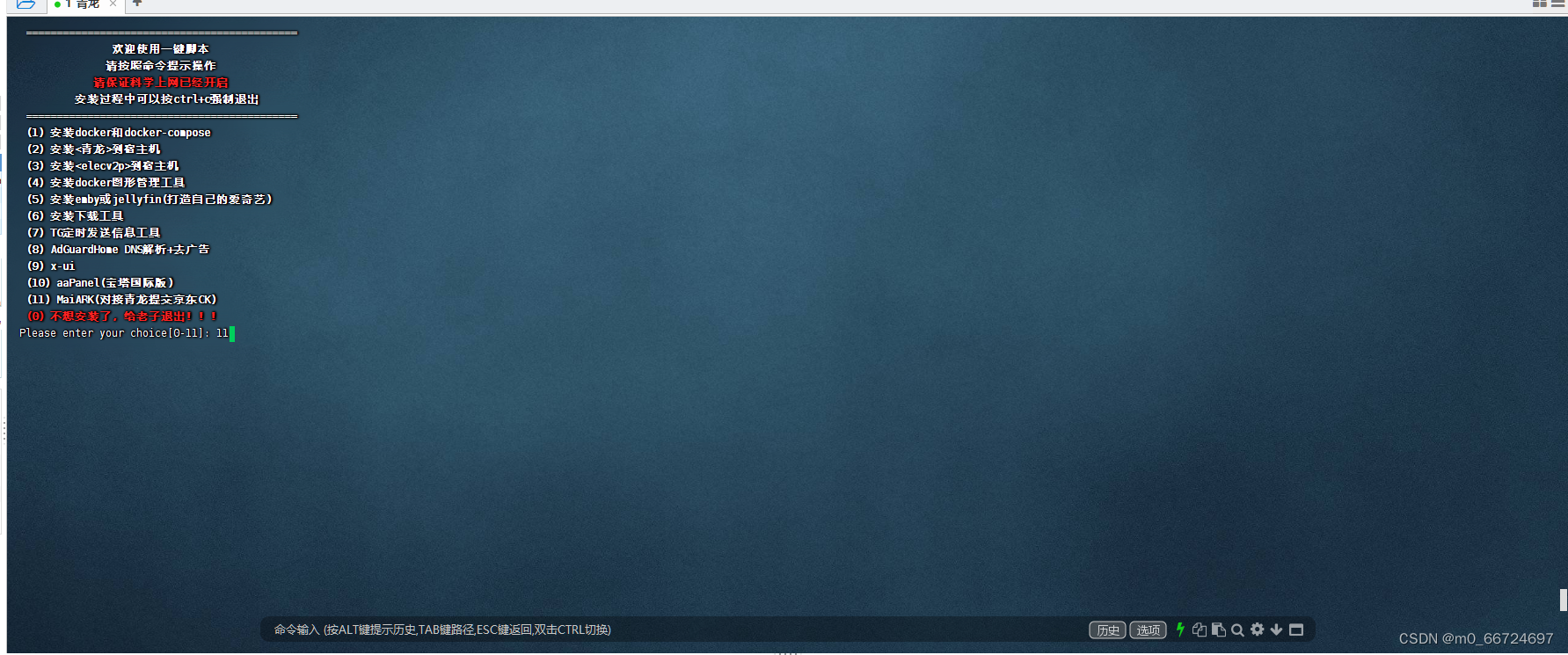
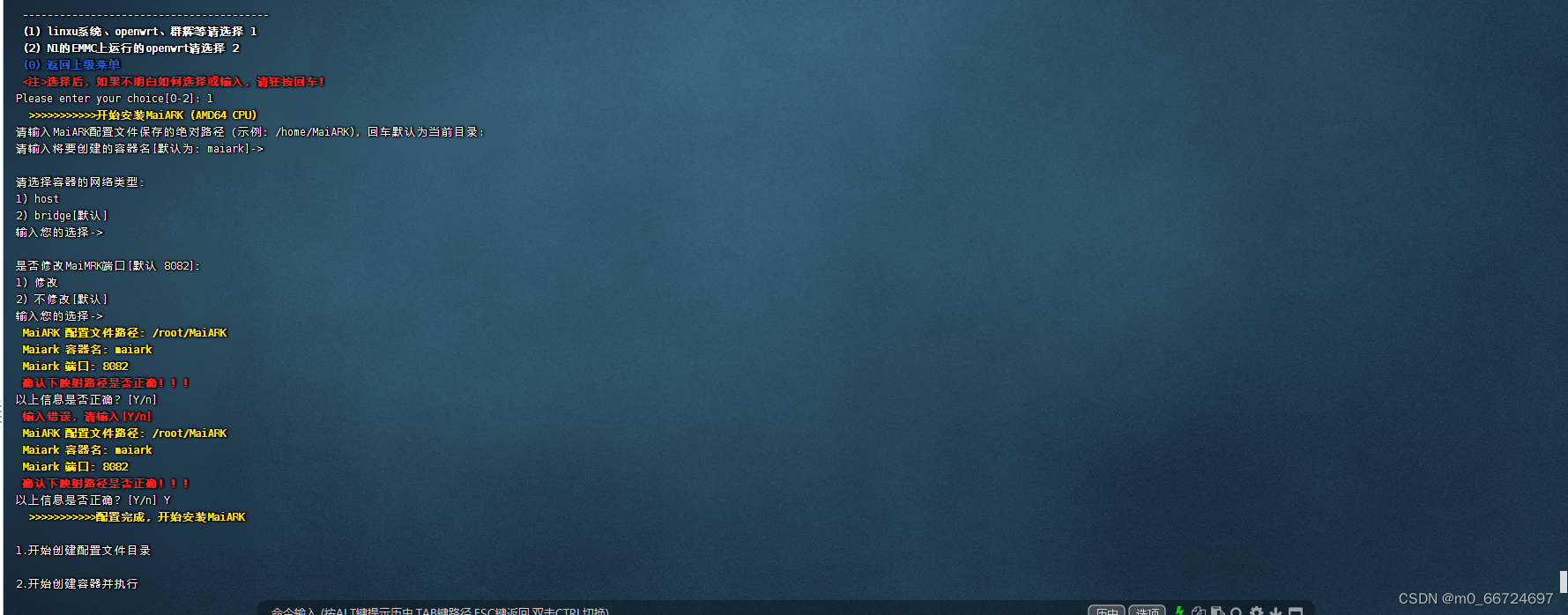
二、新建应用
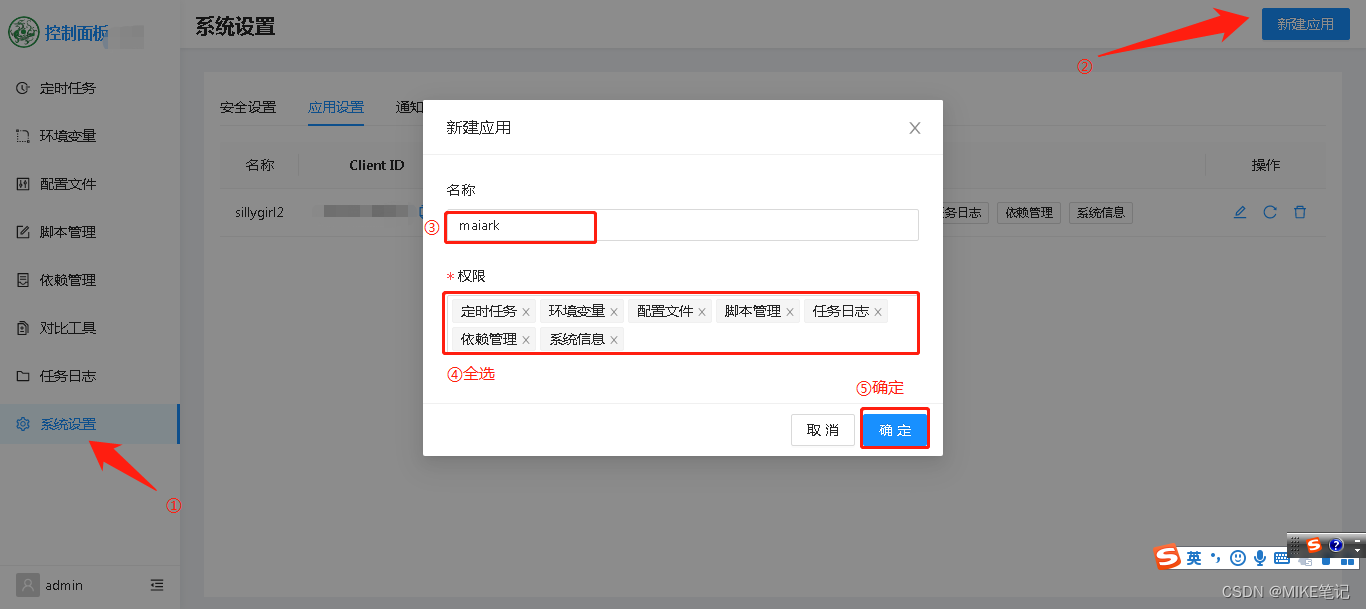
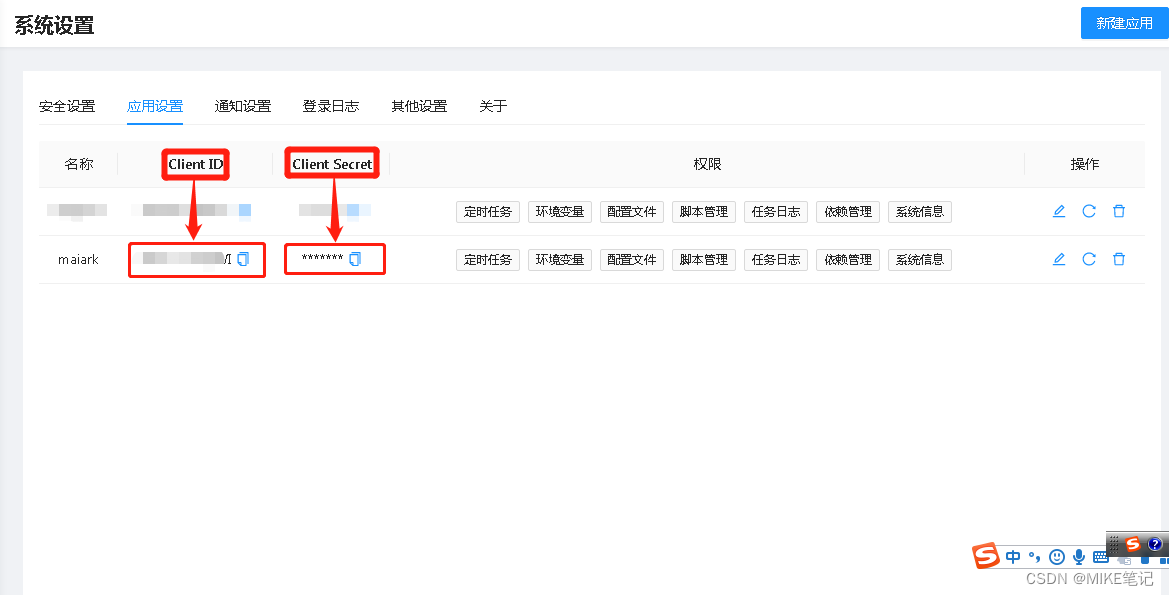
三、修改配置文件
路径 /root/arkconfig.json
依次填入
服务器地址
Client ID
Client Secret
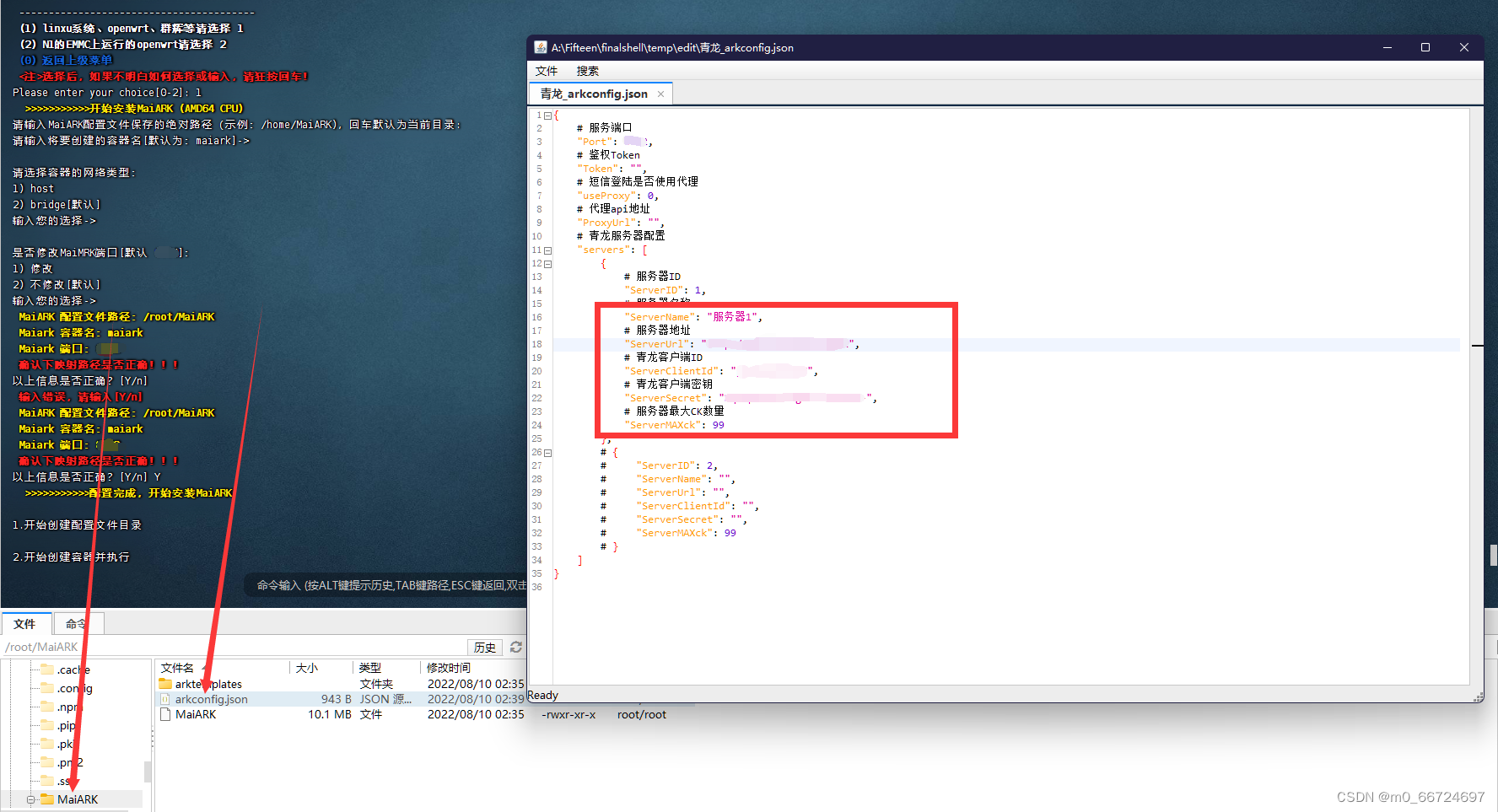
弄完要给maiark容器发送重启指令
docker restart maiark四、登录网页版获取CK面板
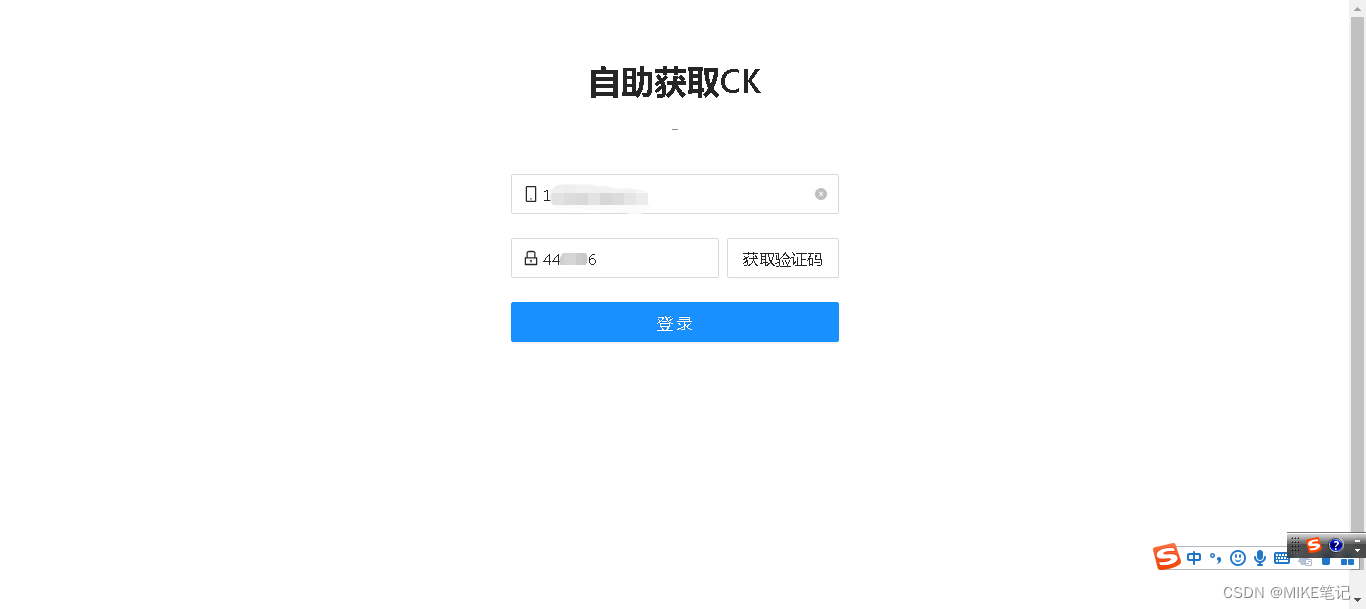
短信登录对接傻妞教程
加群:725330794下载群文件里的傻妞登录文件
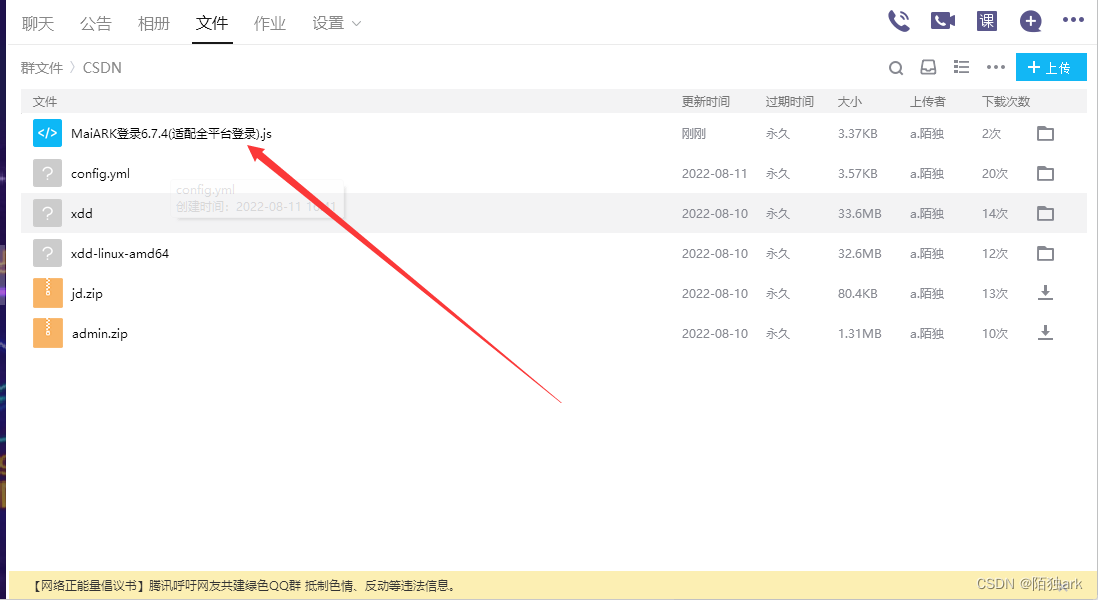
然后把下载的文件放到傻妞的/root/sillyGirl/develop/replies文件夹里
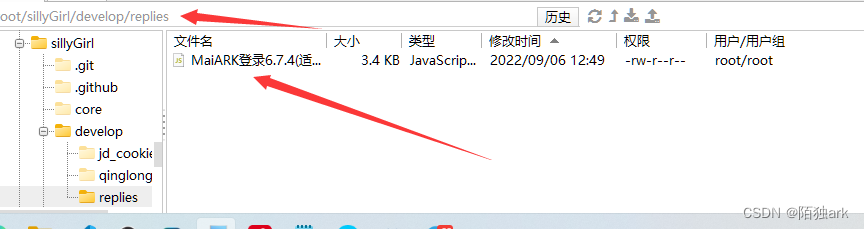
然后改一下内容
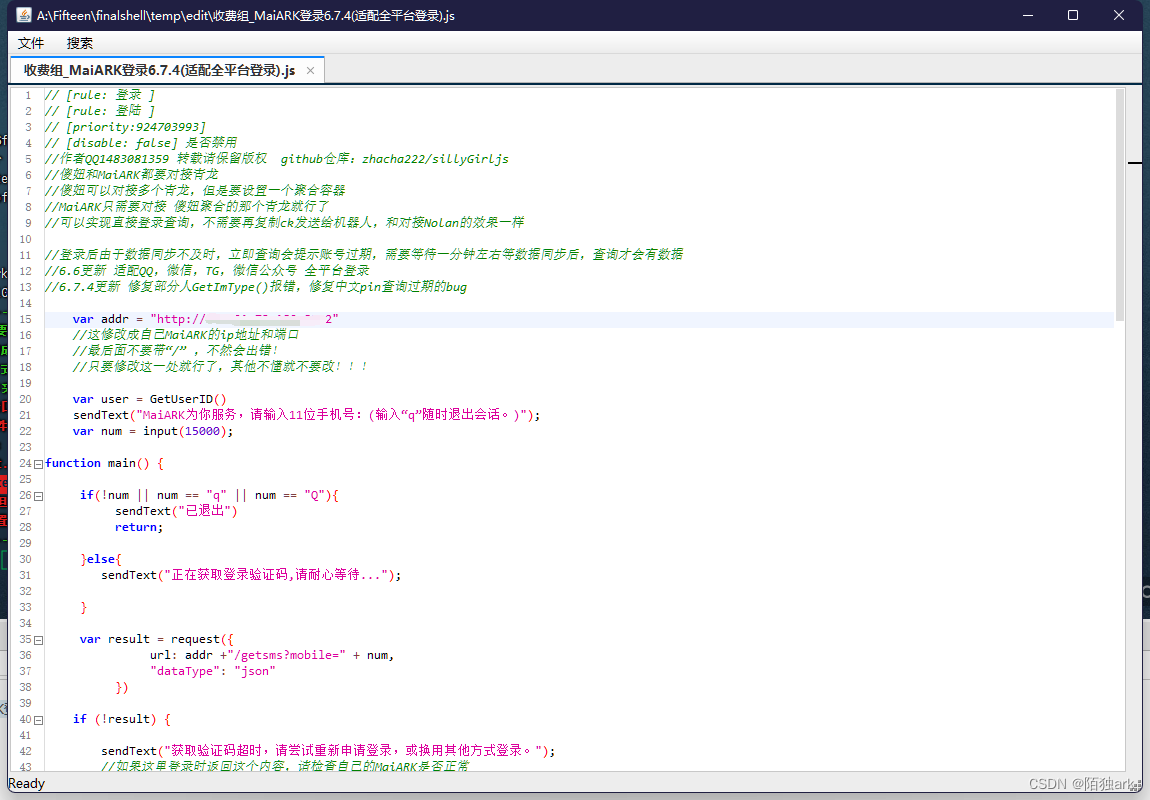
最后给傻妞发送代码:
set jd_cookie nolan_addr http://ip地址:端口
##ip是你的服务器ip端口是你刚刚设置的短信登录端口
##一般默认为8082最后给傻妞发送重启
完成了
最后说一下最重要的 点如果机器人掉了就需要先去启动傻妞才能去启动bot不然bot是无法连接上傻妞的
本地服务器直连GitHub
最后本地服务器直连GitHub的教程给大家奉上
先前往GitHub地址去到GitHub - ineo6/hosts: GitHub最新hosts。解决GitHub图片无法显示加速GitHub网页浏览。 复制一大坨
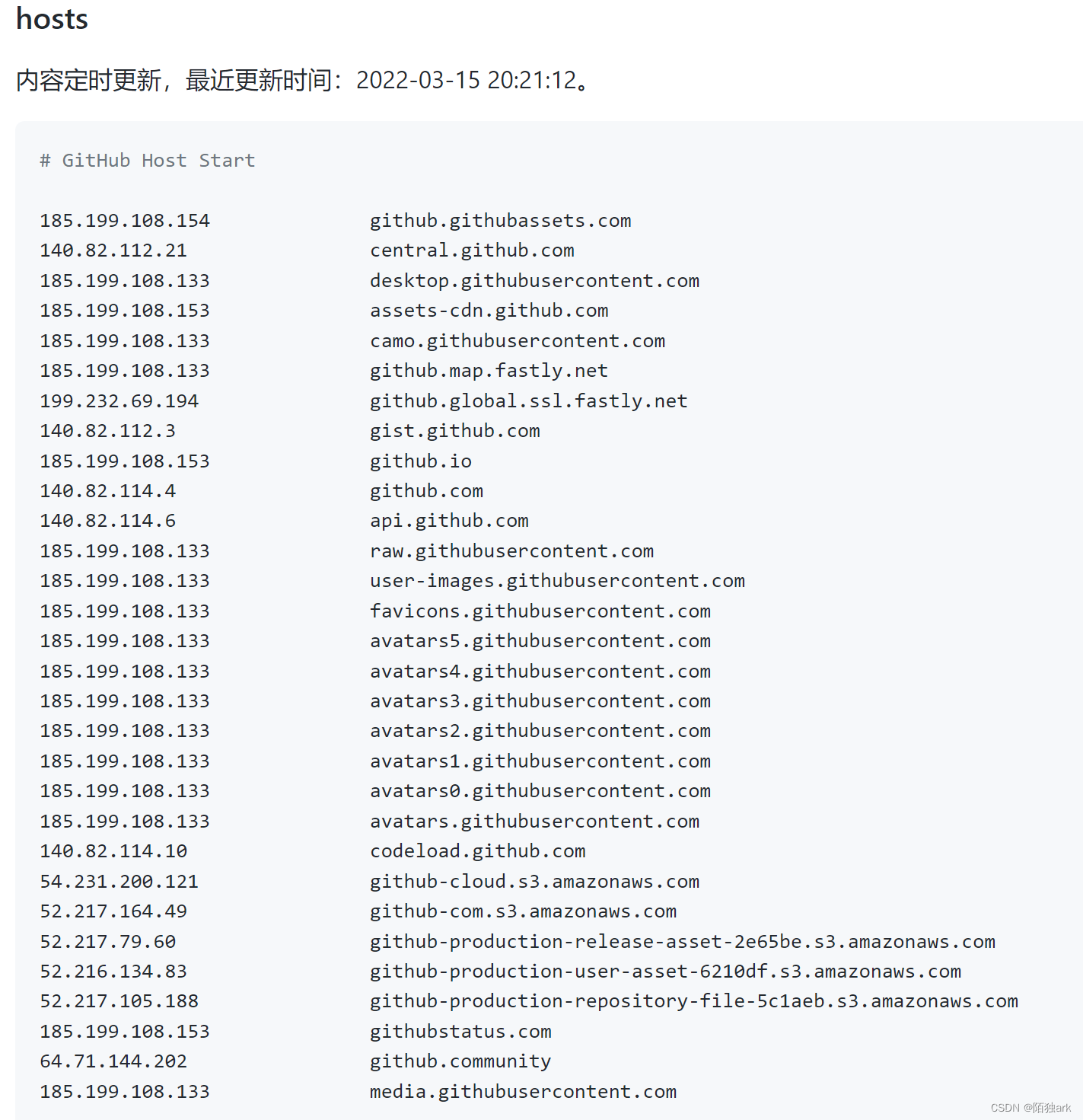
复制要多也不要少
复制下来后找到host文件该文件存放位置于etc/hosts

复制的内容粘贴到最后一行上
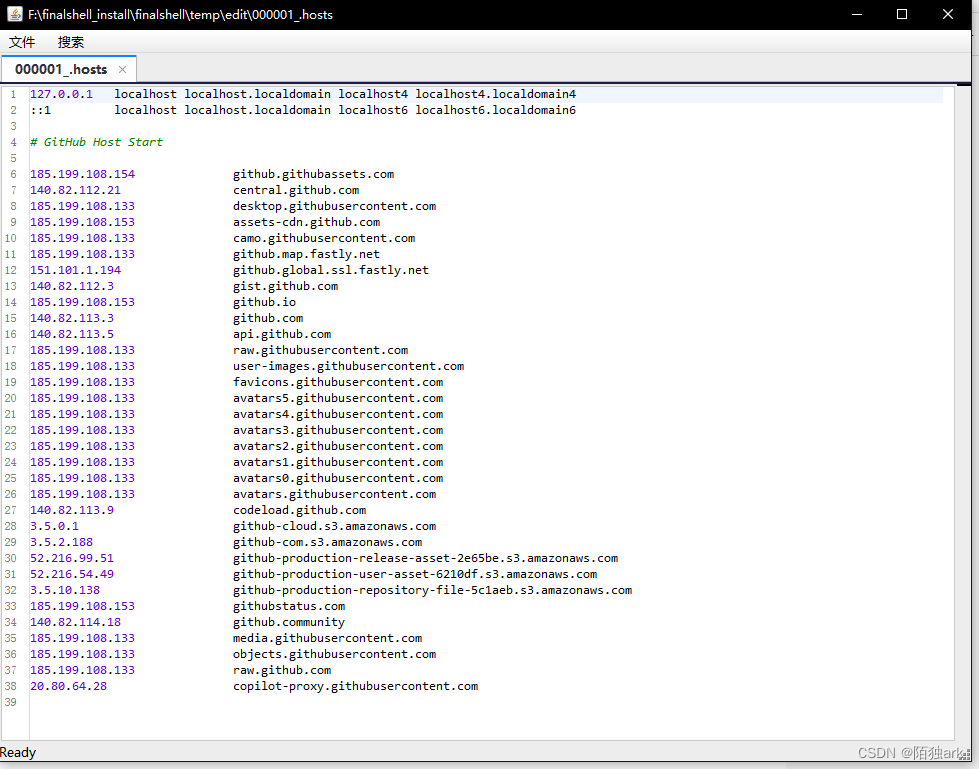
重启network
/etc/init.d/network restart最后测试一遍
ping github.com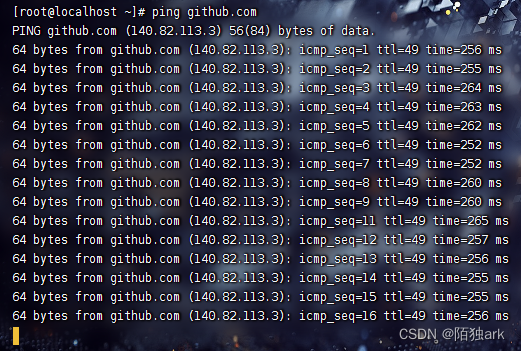
只要ping通了GitHub青龙拉库就不需要代理了
PS非常感谢MIKE_note的机器人教程文件帮助MIKE_note机器人连接教程http://t.csdn.cn/s95AZ

